Notificació de l'estat de la impressora per correu electrònic
Quan es buida una safata de paper o bé hi ha un embús de paper, s'emet una alerta per correu electrònic a les adreces registrades per a notificar l'estat de la impressora.
Per a aquesta notificació, es poden establir els paràmetres de notificació per correu electrònic.
Es pot establir el temps de notificació i els continguts del correu electrònic.
![]()
En funció de l'aplicació de correu electrònic, és possible que us aparegui un avís de pesca després de rebre el missatge de correu electrònic. Per a evitar que apareguin aquest tipus de missatges des d'un remitent específic, cal que afegiu el remitent a la llista d'exclusió de l'aplicació de correu electrònic. Per a obtenir informació sobre com fer-ho, vegeu l'ajuda de l'aplicació de correu electrònic.
Podeu rebre notificacions dels següents esdeveniments:
Trucada de servei.
El cartutx de tòner està buit.
El cartutx de tòner gairebé està buit.
El paper s'ha encallat.
S'ha detectat una porta oberta.
La safata de paper està buida.
La safata de paper gairebé està buida.
S'ha produït un error a la safata de paper.
La safata de sortida de paper està buida.
Error de connexió de la unitat.
L'ampolla de tòner residual està plena.
La grapadora no té grapes.
La trucada de servei s'ha realitzat correctament.
El receptacle de la perforadora està ple.
La memòria d'emmagatzematge d'arxius gairebé està plena.
El dipòsit de residus de la perforadora està ple.
El receptacle de la perforadora està ple.
Error de registre.
S'ha violat l'accés al dispositiu.
![]() Inicieu sessió a Web Image Monitor en el mode administrador.
Inicieu sessió a Web Image Monitor en el mode administrador.
![]() A l'àrea de menú, feu clic a [Configuració].
A l'àrea de menú, feu clic a [Configuració].
![]() Feu clic a [C/e] a l'àrea [Paràmetres dispositiu].
Feu clic a [C/e] a l'àrea [Paràmetres dispositiu].
![]() Configureu els paràmetres següents:
Configureu els paràmetres següents:
Elements de la columna Recepció: configureu els paràmetres necessaris per a enviar i rebre el correu electrònic.
Elements de la columna SMTP: Configureu el servidor SMTP. Comproveu l'entorn de correu i especifiqueu els elements necessaris. També podeu realitzar l'autenticació de correu per al servidor SMTP.
Elements de la columna POP abans d'SMTP: configureu el servidor POP. Comproveu l'entorn de correu i especifiqueu els elements necessaris. També podeu dur a terme l'autenticació de correu del servidor POP.
Elements de la columna POP3/IMAP4: configureu el servidor POP3 o IMAP4. Comproveu l'entorn de correu i especifiqueu els elements necessaris.
Elements de la columna Port de comunicació de c/e: configureu el port que s'ha d'utilitzar per a accedir al servidor de correu.
Elements de la columna Compte de correu electrònic de fax: especifiqueu aquests elements si voleu utilitzar la notificació per correu electrònic per comanda.
![]() Feu clic a [D'acord].
Feu clic a [D'acord].
![]() Feu clic a [Final de sessió].
Feu clic a [Final de sessió].
![]() Sortiu de Web Image Monitor.
Sortiu de Web Image Monitor.
![]()
Per a obtenir els detalls sobre el nom d'usuari i la contrasenya, consulteu el Manual de referència de seguretat, que és el manual de l'administrador.
Per a obtenir detalls sobre els paràmetres, vegeu l'ajuda de Web Image Monitor.
Per a obtenir més informació sobre Web Image Monitor, vegeu "Ús de Web Image Monitor".